Guía de configuración completa para Android SDK / ADT Bundle en Ubuntu

- 3031
- 152
- Sr. Eduardo Menchaca
El SDK de Android es un kit de desarrollo de software que proporciona bibliotecas de API y las herramientas de desarrollador necesarias necesarias para construir aplicaciones de Android. Android SDK es proporcionado oficialmente por los desarrolladores de Android.
Este artículo lo ayudará a configurar rápidamente el paquete ADT (Android Developer Tools) para desarrollar aplicaciones en su sistema Linux. ADT tiene todos los componentes SDK esenciales con Eclipse IDE para su desarrollo de aplicaciones de Android.

El paquete ADT incluye todas las cosas que necesitamos para iniciar el desarrollo de aplicaciones. Incluyendo seguidores -
- Complemento de eclipse + ADT
- Herramientas SDK de Android
- Toolas de plataforma Android
- La última plataforma de Android
- La última imagen del sistema Android para el emulador
Paso 1: Instale Java
Java es el requisito principal para instalar Android SDK (ADT). Si no tiene la instalación de Java, use los comandos a continuación, de lo contrario, puede omitirlo.
$ sudo add-apt-repository pPA: webupd8team/java $ sudo apt-get actualización $ sudo apt-get instalación oracle-java8-installer $ sudo apt-get install oracle-java8-set-deffault
Paso 2: Descargar ADT (herramientas de desarrollador de Android)
Podemos descargar la última versión de ADT del sitio web oficial de Android Developer. También podemos usar los siguientes comandos para descargar ADT 22.6.2 versión
Por 32 bits-
$ cd ~/downloads/$ wget http: // dl.Google.com/android/adt/22.6.2/ADT-Bundle-Linux-X86-20140321.cremallera
Por 64 bits-
$ cd ~/downloads/$ wget http: // dl.Google.com/android/adt/22.6.2/ADT-Bundle-Linux-X86_64-20140321.cremallera
Después de descargar herramientas ADT, extravelo a su lugar deseado en el sistema. Sigue recuerde no mover ningún archivo a otra ubicación desde la fuente extraída.
$ Unzip ADT-Bundle-Linux*.cremallera
Paso 3: Iniciar ADT (herramientas de desarrollador de Android)
En los archivos extraídos, obtendrá dos directorios (Eclipse y SDK). Navegue al directorio de Eclipse y haga doble clic en el archivo de eclipse para iniciar Eclipse IDE como PR a continuación Captura de pantalla.
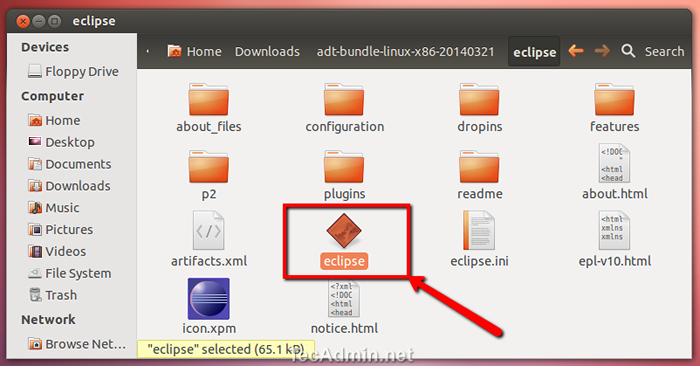
Ahora seleccione el espacio de trabajo donde desea guardar sus archivos de proyectos en el sistema. También puede verificar la casilla de verificación para cargar automáticamente este espacio de trabajo en la próxima carga sin solicitar.
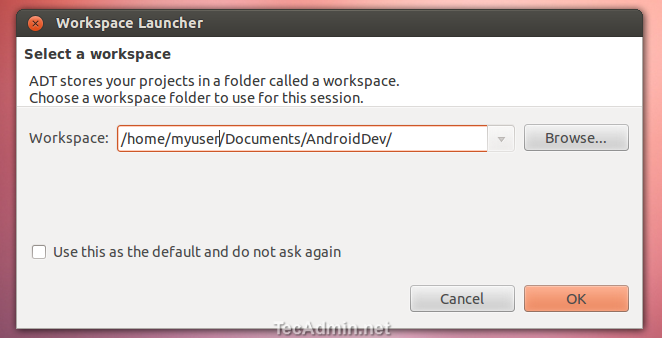
En esta etapa, Eclipse está listo para usar, puede comenzar a desarrollar su aplicación usando Eclipse con Android SDK.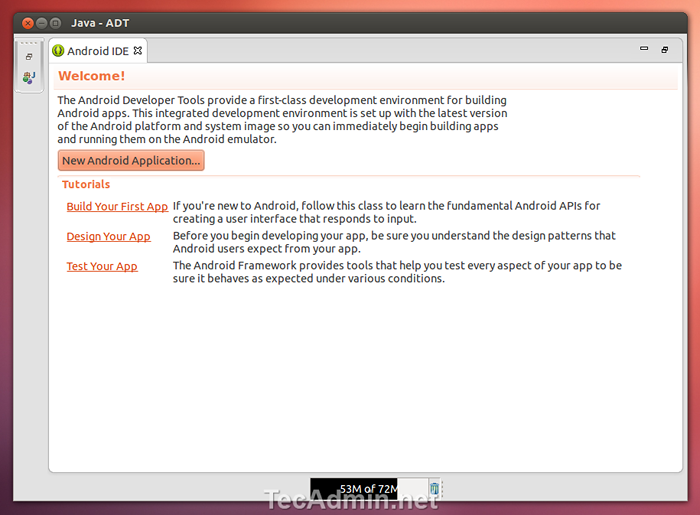
Ahora puede comenzar a construir las increíbles aplicaciones de Android, si es nuevo en el desarrollo de Android, puede comenzar desde aquí.
Paso 4: Instale o actualice los paquetes requeridos
Mientras trabaja con Android SDK, es posible que deba instalar más paquetes o bibliotecas adicionales necesarios para su aplicación. ADT proporciona a Android SDK Manager Utility para hacer esto. Para iniciar SDK Manager - Haga clic Gerente de SDK de Android bajo Windows menú. Abrirá una ventana como a continuación, aquí puede seleccionar los paquetes requeridos e instalarlos o actualizarlos según su necesidad.
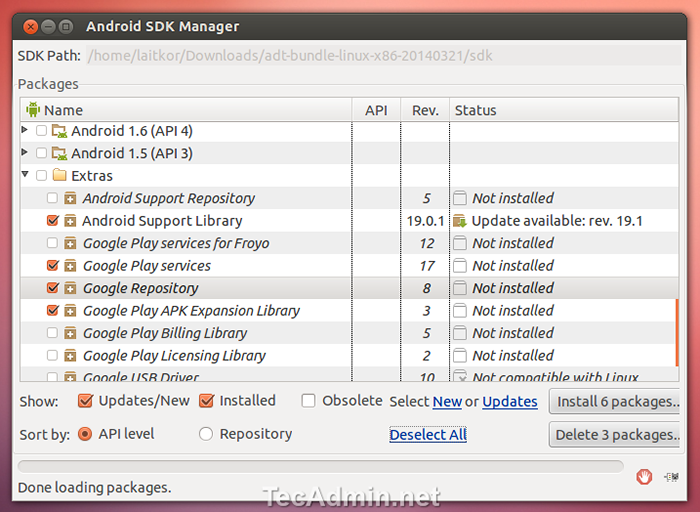
- « API de Javamail - Enviar correo electrónico usando Java desde SMTP local
- Cómo enviar correos electrónicos en PHP usando PHPMailer »

